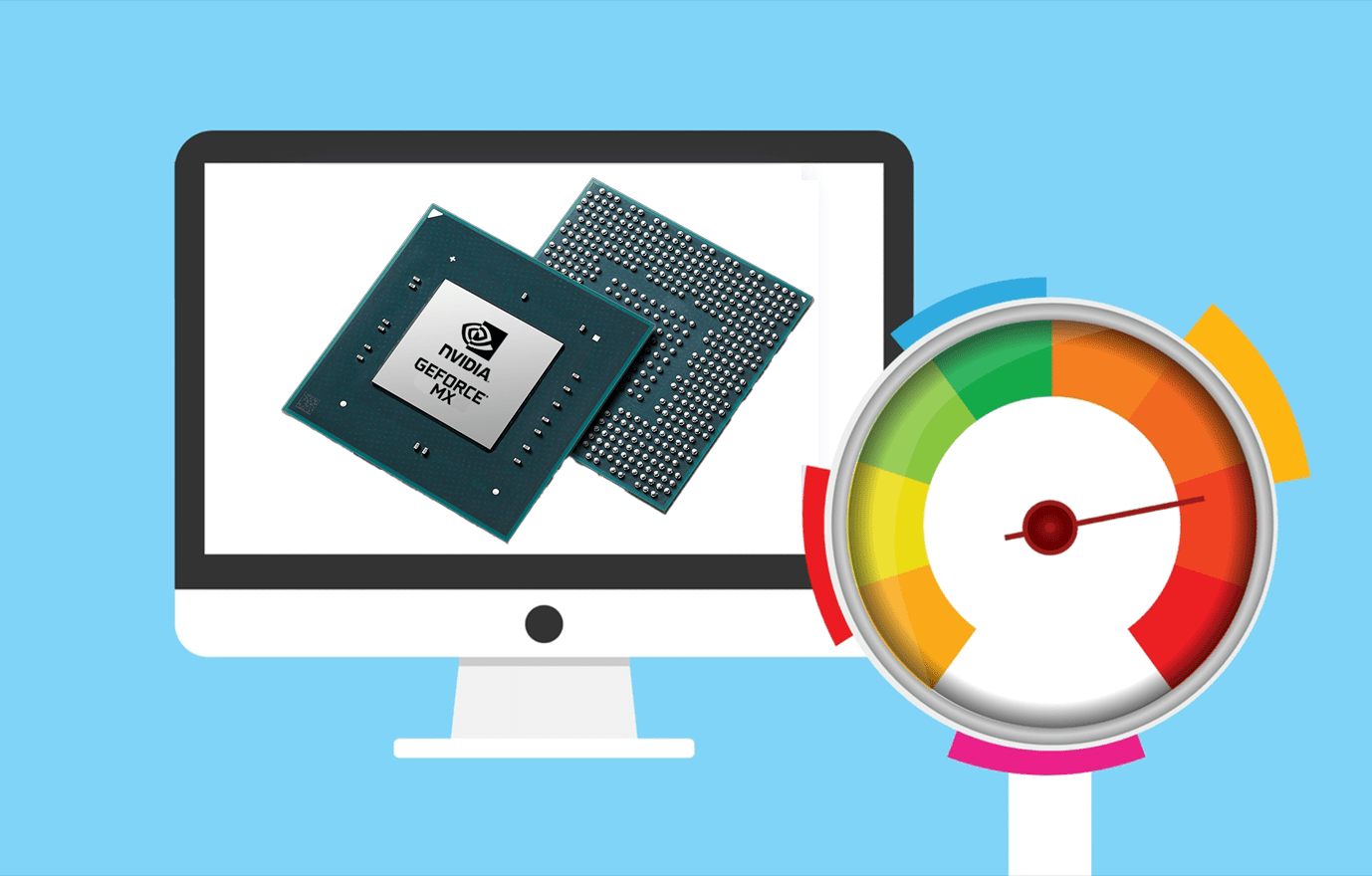Mendapatkan tiket laju benar-benar mengecewakan, apatah lagi bahawa harganya cukup mahal. Oleh kerana peta kertas adalah sebahagian besar dari masa lalu, pemandu hari ini bergantung pada perkhidmatan GPS untuk mendapatkan petunjuk arah dan maklumat had laju.

Mari kita nyata, adalah lebih senang untuk menampilkan paparan anda dan hanya melihat peta secara berterusan. Memiliki had kelajuan di layar juga menghilangkan risiko “Oh menembak! Saya akan bergerak 50 mph dalam 30! NAMPAK seperti jalan raya! " Syukurlah peta Google menawarkan ciri ini sekarang.
Malangnya, pilihan had laju hanya tersedia untuk pengguna Android. Mereka yang mempunyai iPhone mungkin perlu menunggu lebih lama untuk mendapatkan ciri baru ini atau menggunakan aplikasi lain yang akan kita bincangkan dalam artikel ini.
Walaupun kebanyakan peranti dan aplikasi GPS ditawarkan untuk menampilkan had laju dari awal, Google Maps terlambat mengejarnya. Namun, baru-baru ini, ciri berguna ini terdapat di Peta Google juga.

Bagaimana dengan Had Kelajuan?
Walaupun ciri ini banyak terdapat di aplikasi pada awal tahun 2019, had kelajuan bukanlah perkara baru di Google. Pada titik ini dalam artikel, anda mungkin dapat meneka bahawa perjalanan bermula dengan pemerolehan.
Pada tahun 2013, Google membelanjakan sekitar $ 1 bilion untuk mendapatkan Waze, perisian navigasi yang sangat terkenal dengan maklumat jalan yang terperinci. Kami akan membincangkan lebih lanjut mengenai Waze sebentar untuk pengguna iPhone tetapi akhirnya, pemerolehan aplikasi ini menyebabkan Google melepaskan kemas kini speedometer untuk pengguna Android.
Banyak mengganggu perbendaharaan daerah, kemas kini termasuk ikon kamera laju untuk membantu anda mengelakkan perangkap dan tiket yang cepat. Selain A.S., ciri kemas ini juga terdapat di Mexico, Brazil, Kanada, Rusia, dan beberapa negara lain. Oleh itu, jika anda akan memulakan perjalanan darat ke Cancun, anda boleh melakukannya dengan penuh ketenangan.

Cara Mengaktifkan Had Kelajuan
Untuk mengaktifkan pilihan Had Kelajuan di Peta Google, buka aplikasi Peta Google di telefon anda dan ikuti arahan berikut:
Ketik ikon profil anda di sudut kanan atas

Ketik ‘Tetapan’

Ketik ‘Tetapan Navigasi’

Togol 'Had Kelajuan' aktif

Setelah Had Kelajuan anda dihidupkan, anda juga dapat mendengar amaran perangkap kelajuan Peta Google. Apabila anda berada di daerah di mana had laju turun, Peta Google akan memberi tahu anda bahawa ada perangkap kelajuan di depan.
Semasa anda berada dalam tetapan, pastikan untuk menghidupkan Speedometer juga. Ditambah dengan tanda Had Kelajuan di sudut kiri bawah peta anda, anda juga akan melihat anggaran kelajuan anda sendiri. Google menyatakan bahawa yang terbaik adalah menunjukkan kelajuan sebenar anda, tetapi masih bagus untuk memeriksa kelajuan kenderaan anda juga.
Had Kelajuan Tidak Berfungsi?
Pemberitahuan had kelajuan Peta Google, sayangnya, tidak tersedia di semua kawasan. Sekiranya anda mengikuti arahan di atas tetapi belum melihat Had Kelajuan di skrin peranti anda, kemungkinan kerana ciri navigasi tidak tersedia untuk anda.
Sebilangan pengguna telah melaporkan kejayaan dengan memperbaharui bahasa Peta Google ke bahasa Inggeris jika anda tidak menerima pemberitahuan sehingga mungkin patut dicuba.
Ciri Berguna Lain
Peta Google adalah pusat kuasa navigasi yang tulen. Terdapat banyak pilihan penyesuaian, ciri tersembunyi, dan alat carian geospasial. Berikut adalah beberapa perkara yang anda pasti akan berguna.
Peta Luar Talian
Seperti kebanyakan pengguna, anda mungkin mengakses Peta Google pada telefon pintar anda. Tetapi apa yang berlaku jika tidak ada liputan? Tidak ada masalah, Google membuat anda dilindungi.
Pilih destinasi anda dan ketuk bahagian bawah skrin. Pukul Muat turun di tetingkap pop timbul dan anda dapat mengakses peta (petunjuk dan perniagaan termasuk) dari bahagian muat turun.
Perkongsian Ride
Peta Google membolehkan anda melihat pilihan perkongsian ulang dari Lyft dan Uber dalam aplikasi. Pilih destinasi anda dan ketik ikon perjalanan atau ikon transit massa.
Anda segera ditunjukkan semua kenderaan yang ada di kawasan anda termasuk anggaran harga dan masa, walaupun perkhidmatan ini mungkin berbeza-beza bergantung pada lokasi tepat anda dan sambungan internet atau data anda.
Perjalanan masa
Koleksi gambar yang banyak di Street View membolehkan anda melihat bagaimana jalan telah berubah dari masa ke masa. Ingin melihat seperti apa persekitaran anda sebelum ini? Sekarang kamu boleh. Mesin waktu khas ini kini tersedia di semua lokasi, dan anda dapat mengaksesnya dengan mengklik ikon "jam randik".
Laluan yang Boleh Diakses Kerusi Roda
Untuk mencari laluan yang boleh diakses dengan kerusi roda, tekan Petunjuk setelah anda memilih destinasi anda.

Kemudian, ketik ikon pengangkutan awam dan pilih Pilihan.

Dari sana, anda akan dapat melihat Akses kerusi roda bawah Laluan.

Ciri ini pertama kali terdapat di New York, Boston, London, dan beberapa bandar lain di seluruh dunia. Namun, lebih banyak maklumat ditambahkan, jadi jangan ragu untuk melihatnya. Kemas kini terus dilancarkan, jadi pastikan anda selalu menggunakan versi terbaru untuk mendapatkan fitur terkini.
Sejarah Lokasi
Bergantung pada berapa lama anda menggunakan Peta Google, anda mungkin telah menerima e-mel pada bulan Januari 2020 dengan pautan untuk melihat sejarah lokasi anda. Pada dasarnya, aplikasi ini dapat mengesan anda sepanjang tahun dan sepanjang perjalanan anda dan ia mengingatkan anda di mana anda pernah berada.
Sebilangan mungkin berpendapat bahawa ini adalah cara yang lucu untuk mengingati perjalanan, atau mungkin juga cara yang berguna untuk mengesan jarak tempuh gas. Anda dapat melihat maklumat ini di tab "Sejarah Lokasi" di aplikasi.
Had Kelajuan untuk Pengguna iPhone
Seperti yang dinyatakan di atas, Peta Google tidak mempunyai pilihan untuk pengguna iPhone untuk melihat had laju dalam aplikasi. Walaupun Peta Google mempunyai banyak ciri dan cukup tepat jika hati anda menggunakan fitur ini, anda harus melihat Waze.
Setelah aplikasi dimuat turun ke telefon anda, anda boleh membuat akaun dengan tempat, pilihan, dan lain-lain yang anda kenal. Hidupkan Speedometer dengan mengikuti arahan ini:
Ketuk pilihan ‘Cari’ di sudut kiri bawah aplikasi

Ketuk roda tetapan yang terletak di sudut kiri atas tetingkap timbul

Tatal ke bawah ke 'Speedometer'

Aktifkan pilihan sehingga hijau
Aplikasi ini membolehkan anda berinteraksi dengan pemandu lain. Sama ada anda melihat serpihan di jalan raya atau pegawai polis, anda dan orang lain dapat mengemas kini maklumat tersebut dan memberi amaran kepada pemandu lain. Aplikasi ini juga tersedia untuk pengguna Android juga.
Sebaik sahaja anda menyediakan akaun, anda boleh memperoleh mahkota dengan memberi amaran kepada pemandu lain dan mendapatkan gelombang atau terima kasih! Sekiranya anda ingin tahu tentang kesesakan lalu lintas, anda boleh menyemak atau menambahkan komen.
Saya tidak melihat pilihan untuk Had Kelajuan, apa yang memberi?
Had kelajuan hanya tersedia di beberapa wilayah. Sekiranya anda tidak melihat pilihan untuk menghidupkan fitur, kemungkinan ia tidak tersedia.
Mana yang lebih baik, Waze, atau Peta Google?
Ia sangat bergantung pada pengguna. Peta Google telah digunakan selama bertahun-tahun dan sangat dipercayai. Tidak ketinggalan, anda dapat Google mencari lokasi dan segera menariknya di Peta. u003cbru003eu003cbru003eWaze lebih disesuaikan untuk pelbagai platform. Dalam beberapa tahun kebelakangan ini menjadi lebih dipercayai, dan kerana kemampuannya untuk memberi tahu anda tentang serpihan di jalan raya, kereta di bahu jalan, dan penguatkuasaan undang-undang, ini pasti merupakan aplikasi yang harus dicuba oleh setiap orang.